 フェイストラッキングアドオン ドキュメント
フェイストラッキングアドオン ドキュメント
Triturboのフェイストラッキングアドオンを購入していただき、ありがとうございます。このドキュメントでは、その使用方法やカスタマイズオプションについてご案内します。
このドキュメントを読む前に、まずインストールガイドを参照して、アドオンのインストールを行ってください。
プリセットオプション
インストール時に、以下のようなプリセットオプションが表示されます:
- HD
- HD (VIVE)
- HD (Quest, Pico)
- SD
プリセットオプションはバージョンによって異なり、より多くのオプションや少ないオプションが用意されている場合がありますが、それぞれ設定が異なります。 HDとSDは解像度の違いを指し、HDは高解像度ですが、同期するパラメータが多くなります。括弧内のデバイス名は特定のデバイス向けに最適化されていることを示し、デバイス名が記載されていない場合は、すべてのデバイスで最適なパフォーマンスを提供するために多くのパラメータを使用する一般バージョンです。
複数のデバイスをお持ちの場合は、一般バージョンを選択することをお勧めします。
⚙ パラメータの解像度
フェイストラッキングには多くのパラメータが必要で、Expression Parametersをネットワーク同期に使用しますが、VRChatではこれに256ビットの制限があります。
Boolパラメータは1ビットを必要とします。IntとFloatは8ビットを必要とします。
私たちは浮動小数点数のビットサイズを減らすためのパラメータの量子化技術を使用しています。
VIVEとQuest、Picoバージョンの違い
- VIVEはSRanipalパラメータを使用し、QuestやPicoのデバイスと比較して:
- 目に関しては、眉毛の検出がなく、代わりに瞳孔の直径の検出があります。
- 口に関しては、MouthDimple、MouthStretch、NoseSneerの検出がありません。
💡 上記の説明はVIVE Pro Eyeデバイスにのみ該当します。
- VIVE Focus 3 + Facial Expression Tracking Kit
- VIVE Focus Vision
- VIVE XR Elite + Full-Face Tracking Kit
上記のデバイスは瞳孔の直径検出をサポートしておらず、またEyeWide(目を大きく開ける)やEyeSquint(目を細める)もサポートしていません。口のキャプチャに関しては、各VIVEデバイスは基本的に同じパフォーマンスを示します。
メッシュ生成
フェイストラッキング用メッシュとシェイプキーはプラグインに含まれていませんが、インストール時に 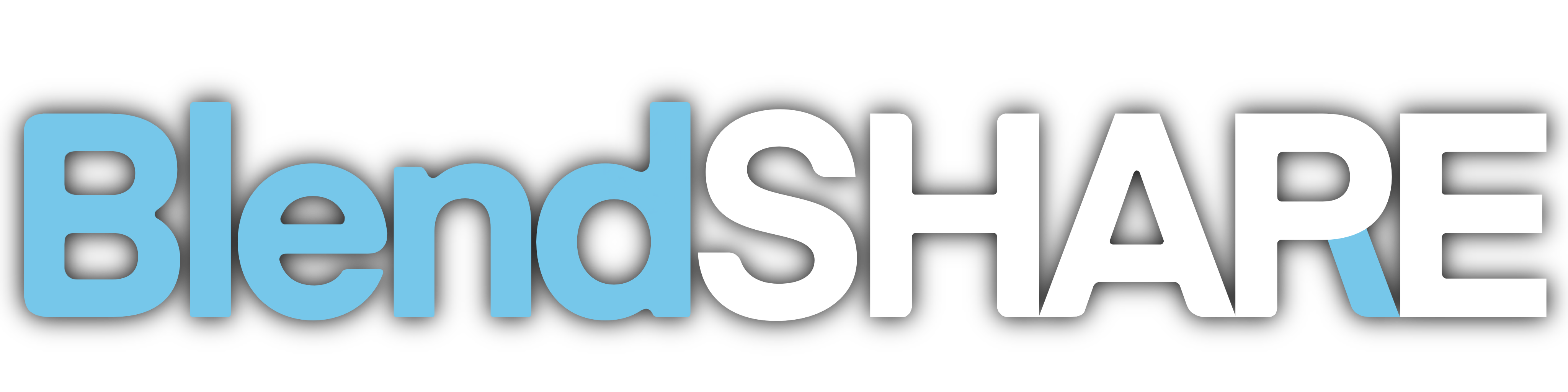
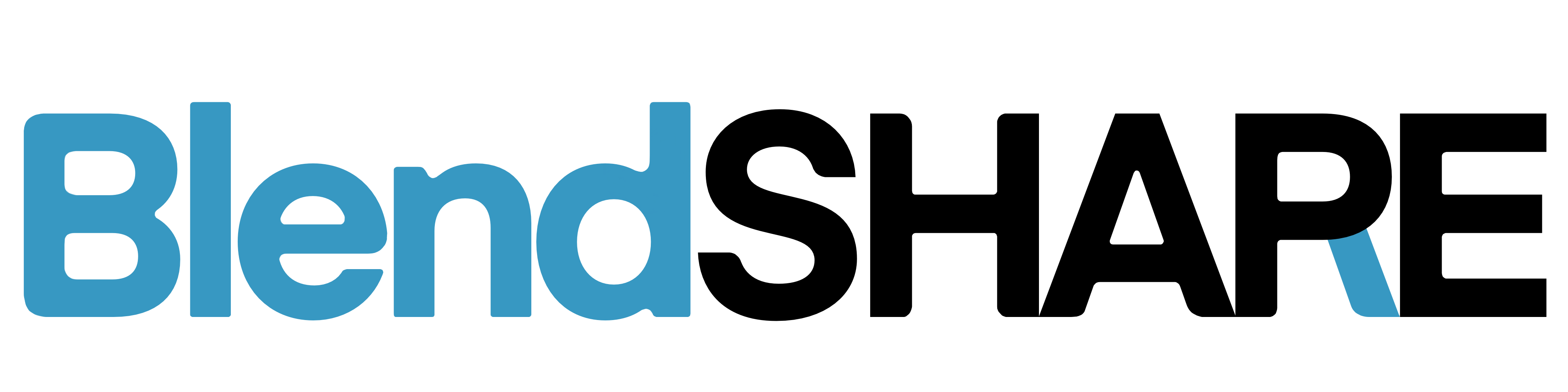 経由で生成されます。アバターに初めてフェイストラッキングアドオンをインストールする際、ツールはフェイストラッキングのシェイプキーを持つメッシュを生成します。
経由で生成されます。アバターに初めてフェイストラッキングアドオンをインストールする際、ツールはフェイストラッキングのシェイプキーを持つメッシュを生成します。
デフォルトでは、このメッシュは guid を通じて見つけた元のFBXから生成され、現在使用中のメッシュではありません。アバターが使用中のFBX を選択すると、新しいFBXを基にシェイプキーを追加します。
メッシュの生成は最初のインストール時のみ行われます。メッシュの再生成が必要な場合は、以前生成されたメッシュを削除し、フェイストラッキングを再インストールしてください。
メッシュ生成の失敗
フェイストラッキングをインストールした後にアバターの顔が表示されない場合、アバターのメッシュに新しいアセットとしてインポートされた変更されたFBXを使用しているかどうか確認してください。これは元のモデルと異なるボーン数を持つ可能性があります。
FBXターゲット オプションで アバターが使用中のFBX を選択してください。このオプションは、メッシュがまだ生成されていない場合にのみ表示されます。既に生成されている場合は、メッシュを再生成する必要があります。 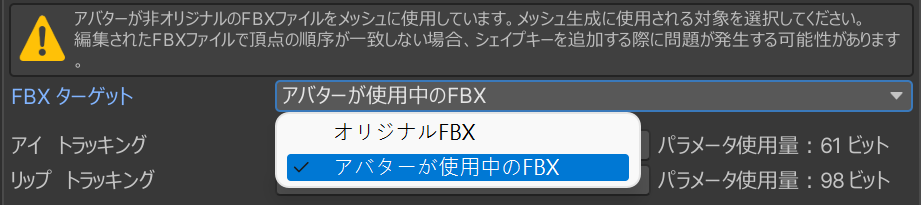
インストール後にシェイプキーが壊れていることに気づいた場合は、変更されていないFBXを使用してメッシュを生成してください。
TIP
変更されたFBXにシェイプキーを追加する際の失敗を避けるためには、以下の点に注意してください:
- 該当するメッシュの頂点を削除しないでください。また、頂点を追加しないでください。これにより頂点の順序が不整合になる可能性があります。
- シェイプキーが逆方向に表示される場合は、Blenderのネイティブエクスポーターを使用してください。
- FBXのエクスポート時、Scale設定を元のモデルと一致させること、および
Apply Transformオプションを慎重に考慮してください。- UnityのFBXインポート設定で1m(File) to 1m (Unity)と表示される場合、BlenderではFBX Unit Scaleを選択してください。
Apply Transformを選択しないようにし、シェイプキーの方向が間違っている場合は最後の手段としてApply Transformを試してください。
許可される変更:
- ボーンを追加し、重みを編集
- シェイプキーの追加や編集
- UVの編集
- 法線の編集
- フェイストラッキングに関連しないメッシュの自由な変更
目の形状のリセットの調整
このフェイストラッキングシステムは、目が閉じたときにクリッピングを防ぐために、いくつかのシェイプキーを 0 にブレンドします。このプロセスは滑らかでシームレスです。目が開いている間はユーザー定義のシェイプキーに従いますが、目が閉じるとシステムは 0 に「リセット」します。
リセットの強度は Eye Tracking Settings コンポーネントを使用して簡単にカスタマイズできます。
Intensity 1 は目の閉じた際にシェイプキーが完全に0にリセットされることを意味し、Intensity 0 はリセットが行われないことを意味します。
カスタムフェイスシェイプのためのシェイプキーの調整方法
アバターのフェイスシェイプをいくつかの方法でカスタマイズできます。フェイストラッキングシステムと適切に機能させるために、以下の方法を参照してください。
SkinnedMeshRenderer 内で直接シェイプキーの値を調整し、その状態でVRChatにアップロードします。
カスタムフェイスシェイプの制御にアニメーションだけに頼るのではなく、SkinnedMeshRenderer での対応する調整を行ってください。
分離された左と右のシェイプキーについて
ほとんどのフェイスの改変用のシェイプキーは、左と右のバージョンが別々に用意されています。あなたの目は独立して開閉できるため、システムは各目を個別に制御します。
通常どおり調整を行うと、システムは自動的に左右のシェイプキーに切り替えます。
希望どおりに調整してください。システムが自動的に左右のシェイプキーに切り替えます。問題が発生した場合は、結合されたシェイプキーではなく、分離されたシェイプキーを使用してアバターをカスタマイズしてください。
顎の開き強度の調整
顎の開き強度は、![]() Mouth Tracking Settings コンポーネントを使って簡単に調整できます。 このコンポーネントは、アバターの GameObject 内の
Mouth Tracking Settings コンポーネントを使って簡単に調整できます。 このコンポーネントは、アバターの GameObject 内の Face Tracking/Mouth Tracking にあります。
パラメータの解像度とスケールの調整
フェイストラッキングオブジェクトをインスペクターで見ると、以下のように Quantization Parameters Creator コンポーネントが表示されます:
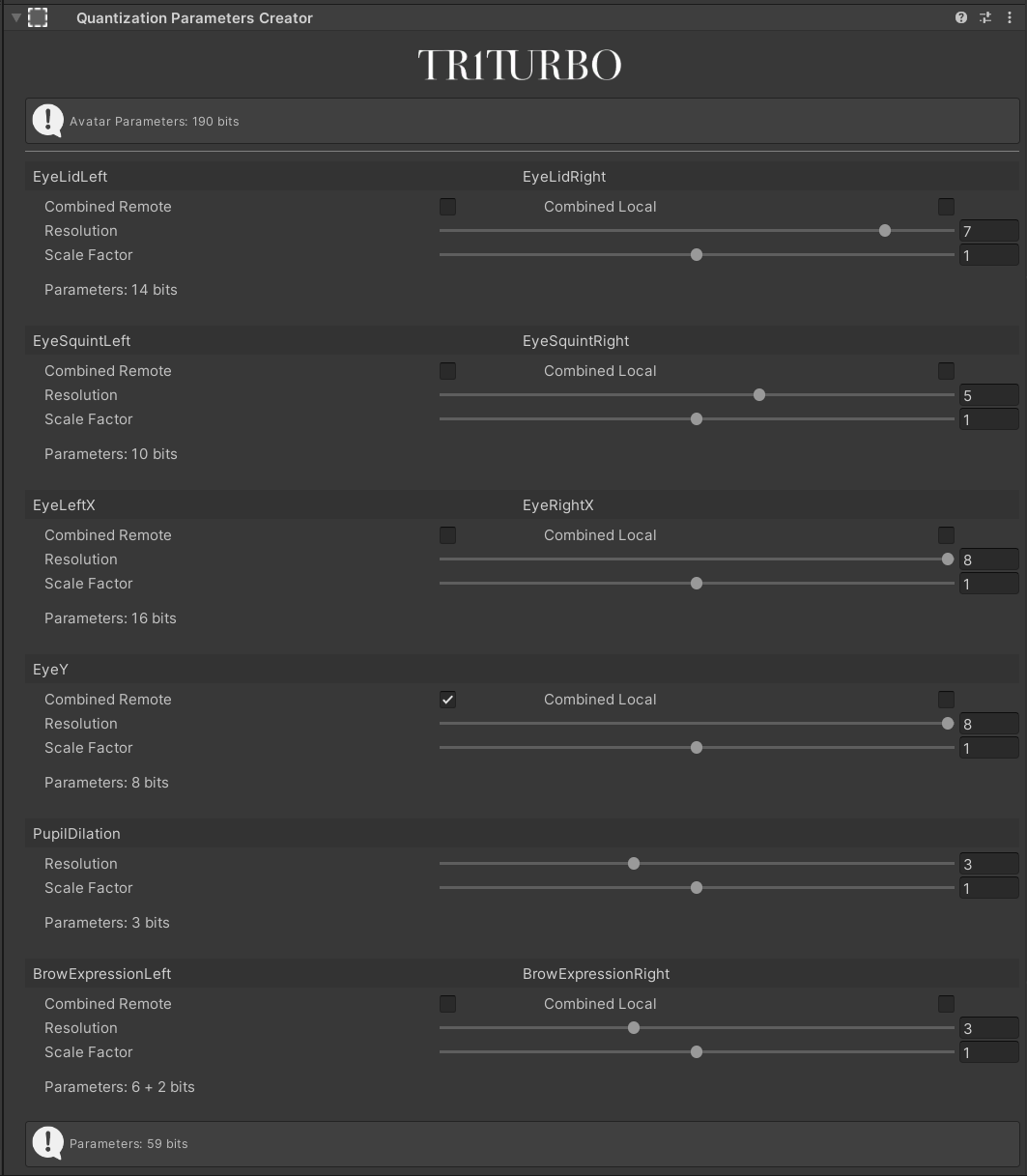
各項目はフェイストラッキングで使用されるパラメータであり、解像度とスケールファクターを調整できます。解像度は最終的に同期されるパラメータの使用量に影響します。
解像度
量子化技術を利用して同期されるパラメータの使用量を減らしています。VRC Expression Parameters では、floatは8ビットの解像度を持ちますが、適切に下げることで同期されるパラメータの使用量を減らすことができます。
解像度の最小値は
0(同期なし)、最大値は8(floatと同等)です。解像度を
2以下に設定することは推奨されません。